Како проверити микрофон на слушалицама
21. век је, а чак и телефонске комуникације бледе у позадини. Данас људи више воле да буду у контакту преко Интернета, али не само слањем текстуалних порука. Људи све више комуницирају путем видео или само аудио позива, међутим, у овом случају су потребне слушалице за рачунар. Али слушалице нису једноставне, већ са микрофоном за пријем звука. Како правилно проверити квалитет микрофона и његове перформансе, прочитајте овај материјал.

Садржај чланка
Провера микрофона у слушалицама
Обично слушалице сада имају уграђен микрофон, али је прилично слаб, па је боље купити све одвојено. Такође је често микрофон уграђен у опрему, али је и он лошег квалитета. У принципу, питања о звучној картици не би требало да се постављају, јер је сваки савремени рачунар има.
Прва фаза тестирања је припрема, директно повезивање слушалица са рачунаром/лаптопом. Главна ствар је да се не збуните у конекторима и утикачима у процесу повезивања. Када успешно повежете своју аудио опрему, требало би да видите неко обавештење на екрану које то указује. Можете прећи на најважнији процес - проверу квалитета звука, или барем његовог присуства.
Провера микрофона у слушалицама је веома важан део рада на рачунару или другој опреми.Без верификације се не препоручује приступ мрежи у сврху комуникације која садржи аудио пренос. У почетку увек треба да се уверите да сва опрема ради.
Како проверити да ли микрофон ради на слушалицама
Да бисте проверили, не морате да прибегавате помоћи стручњака или да однесете опрему у сервисни центар. Све се може безбедно тестирати код куће помоћу рачунара, лаптопа или чак таблета.
Да бисте проверили перформансе нашег микрофона, можете размотрити неколико метода, од којих је најбржи кроз подешавања. Ако одете у овај одељак, морате пронаћи картицу „звук“ и тамо тестирати свој микрофон. Ово ће бити описано мало детаљније у наставку.

Дијагностичке опције
Као што је већ поменуто, постоји неколико дијагностичких опција које можете сами да урадите. За ово нам није потребно никакво натприродно знање или вештине, све је крајње једноставно. Сви корисници, чак и почетници, морају да науче основне вештине тестирања звука. Ипак, у савременом свету често морамо да комуницирамо са људима преко рачунара, али желим да људи чују њихов глас јасно и разумљиво - то ће у великој мери помоћи у комуникацији.
Коришћење Виндовс ОС
Да бисмо проверили звук директно преко оперативног система, мораћемо да одемо до контролне табле рачунара. У њему морате да одете у одељак под називом „опрема и звук“. Овде ћете морати да изаберете картицу „звук“, која садржи картицу за проверу звука. Када промените јачину звука овде, промениће се број и боја квадрата на траци, помоћу којих можете да проверите свој микрофон.
Ако вам нешто не одговара, можете одмах да пређете на подешавања, промените осетљивост, параметре обраде звука и још много тога што кориснику треба. Све ово вам омогућава да прилагодите опрему како вам одговара, правилно поставите микрофон за удобнију употребу приликом комуникације. Све је интуитивно и потписано у овом одељку.
Иначе, у овом оперативном систему можете да конфигуришете веома згодну функцију која ће вам више пута доћи. Ако одете на картицу „комуникација“ у подешавањима, видећете занимљиву функцију коју можете да повежете. Његова суштина је да када примите позив док слушате музику, рачунар ће аутоматски смањити јачину свих звукова на минимум, опет, све је подложно подешавању и конфигурацији. Ово је урађено ради практичности, јер су се многи корисници жалили на прегласно и неочекивано звоно док слушају музику. Сада је ова функција прилично корисна и релевантна, међутим, из неког разлога многи људи не знају за то.
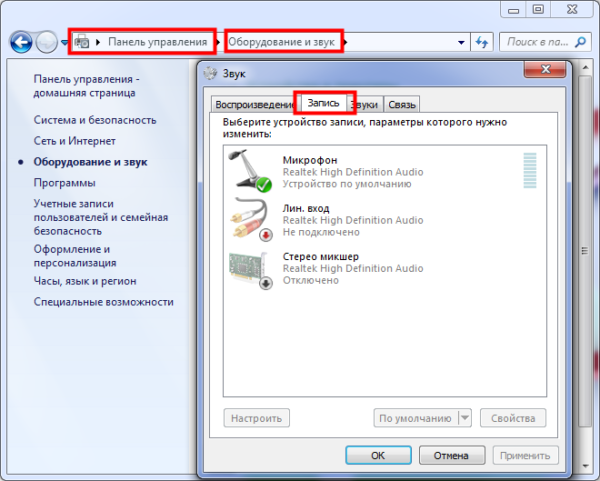
Снимање звука
За удобност корисника, на Интернету су креиране и многе услуге уз помоћ којих можете снимати звук. Одласком на један од ових сајтова можете снимити свој говор, па чак и песму, а затим је преслушати. Док слушате, можете извући закључке о квалитету уређаја, препоручљиво је да отворите подешавања тако да вам буду при руци. Путем покушаја и грешака можете постићи идеалну комбинацију јачине и квалитета вашег гласа, па су такве услуге веома корисне за обичне кориснике.
Уз помоћ таквих сајтова, чак можете пронаћи узрок квара вашег уређаја.Наравно, разлог неће бити утврђен 100%, међутим, сервис тестира ваш рачунар и уређај за снимање звука према основним параметрима, идентификујући најчешће кварове. Ако звук и даље не почне да се снима, онда је то разлог да се обратите служби за помоћ од стручњака или купите нове слушалице или посебан микрофон.
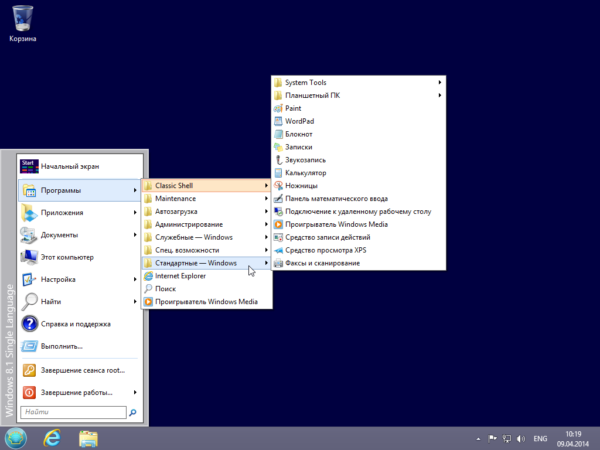
Преко скајпа
Скипе је популаран сервис за комуникацију путем аудио и видео позива. Квалитет звука можете проверити директно унутар ове услуге; ово је део Скипе функционалности. За ове сврхе, потребно је да одете у подешавања програма, у пододељак „звук“. Опет, све је крајње једноставно и јасно. Ова картица ће пружити неколико дијаграма који приказују присуство звучног сигнала, његову снагу итд. Ако вам нека подешавања не одговарају, можете да поништите аутоматску поставку која корисника пребацује у ручни режим. Овде можете да га конфигуришете уз помоћ својих пријатеља, који ће дати повратне информације директно током позива. Потребно је да померате клизаче у подешавањима јачине звука, док истовремено комуницирате са саговорником, а он ће вас упутити на којим нивоима боље чујете.
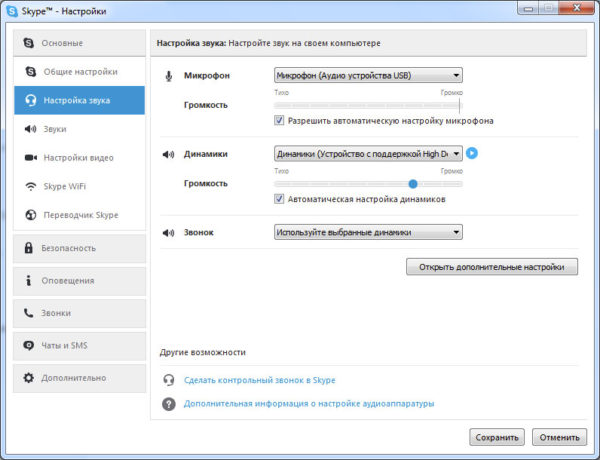
Надамо се да ће вам горенаведени савети помоћи да разумете, да се умирите са провером и подешавањем аудио снимања на микрофону у слушалицама. Чак и дете може савладати ове вештине - тако их је лако савладати. Желео бих да вам комуникација на Интернету доноси само позитивне емоције!





